Lightroom Classic CCの階調曲線は、正確な画像編集のための非常に強力なツールです。最初は多少圧倒されるかもしれませんが、適切なガイダンスを受けることで、画像の色彩とコントラストを素晴らしく向上させるためにその機能を最大限に活用することができます。このガイドでは、階調曲線の主要な側面を説明し、編集プロセスをステップバイステップで案内します。
主な発見
- 階調曲線を使用すると、画像の明るさとコントラストを特定の方法で制御できます。
- 曲線を賢く調整することで、画像を大幅に変更することができますが、不自然に見えることはありません。
- 個々の色チャンネルを操作できる機能により、創造的でユニークな色の美学を作成できます。
ステップバイステップガイド
1. 階調曲線の基礎理解
まずは、階調曲線のユーザーインターフェイスを見てみましょう。これは基本設定で見つけることができ、他の設定を一時的に非表示にして階調曲線に焦点を当てることができます。画像内の明るさの分布を表すヒストグラムが表示されます。
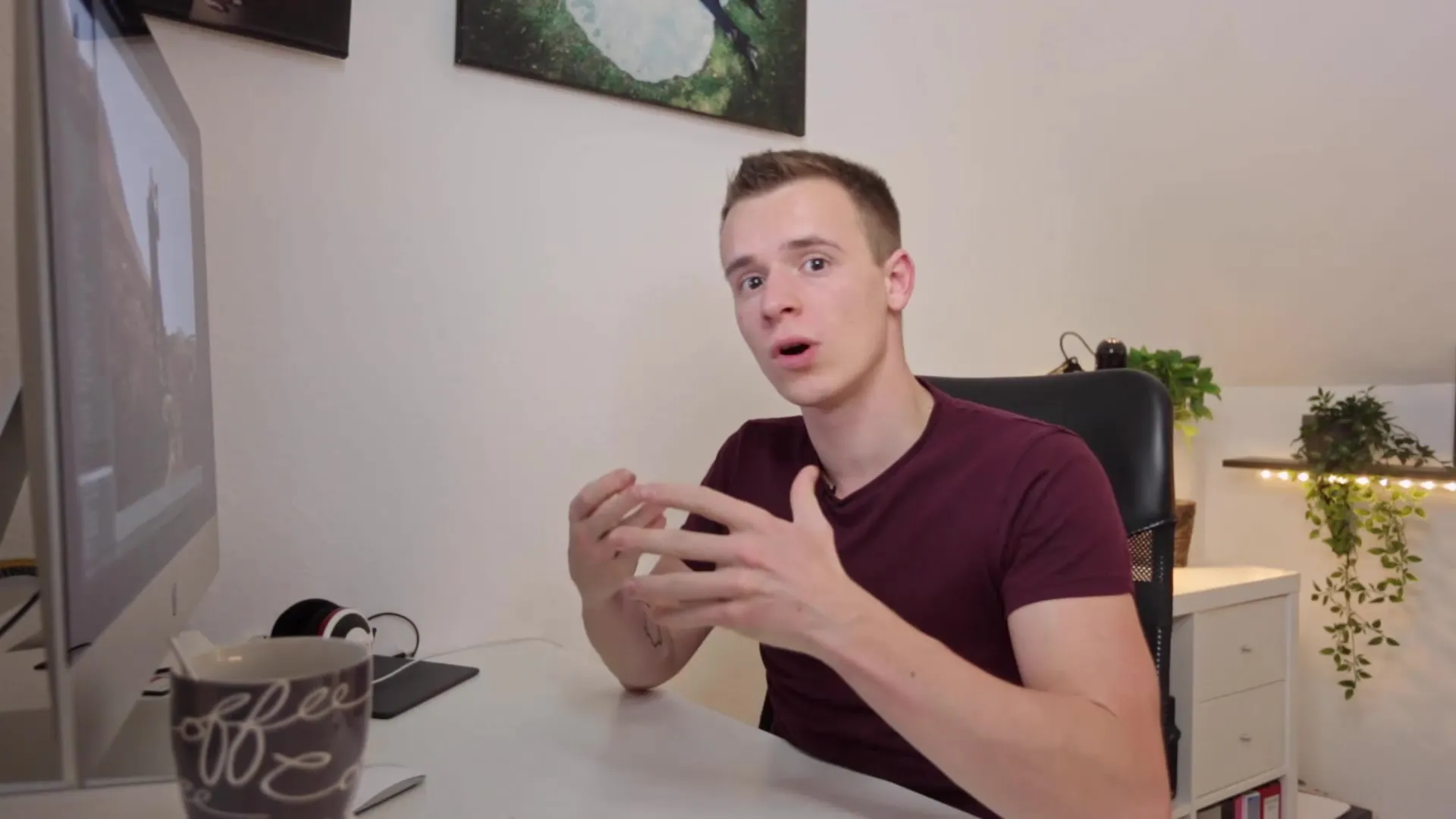
2. 暗い画像領域の調整
階調曲線の左側は暗い画像領域に影響を与えます。曲線を引き上げると、画像内の暗いものが明るくなります。逆に、曲線を下に引くと暗くなります。これは画像のコントラストを増やすための簡単で効果的な方法です。
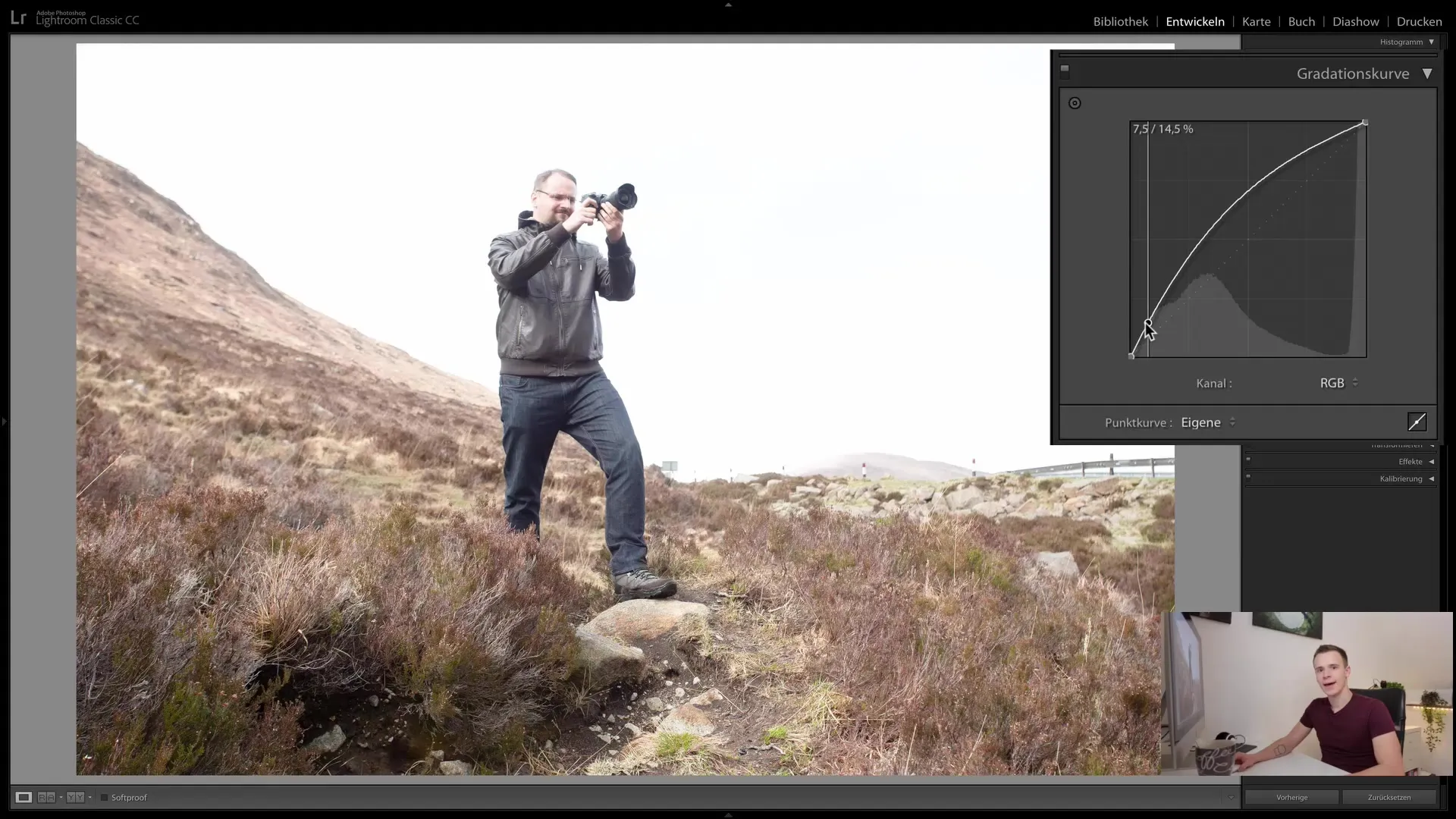
3. 明るい画像領域の調整
階調曲線の右側を使用すると、明るい画像領域を明るくしたり暗くしたりできます。明るい領域で曲線を引き上げると、明るさが増し、下げると暗くなります。適切なコントラストは目を引き、画像に深さを与えることができます。
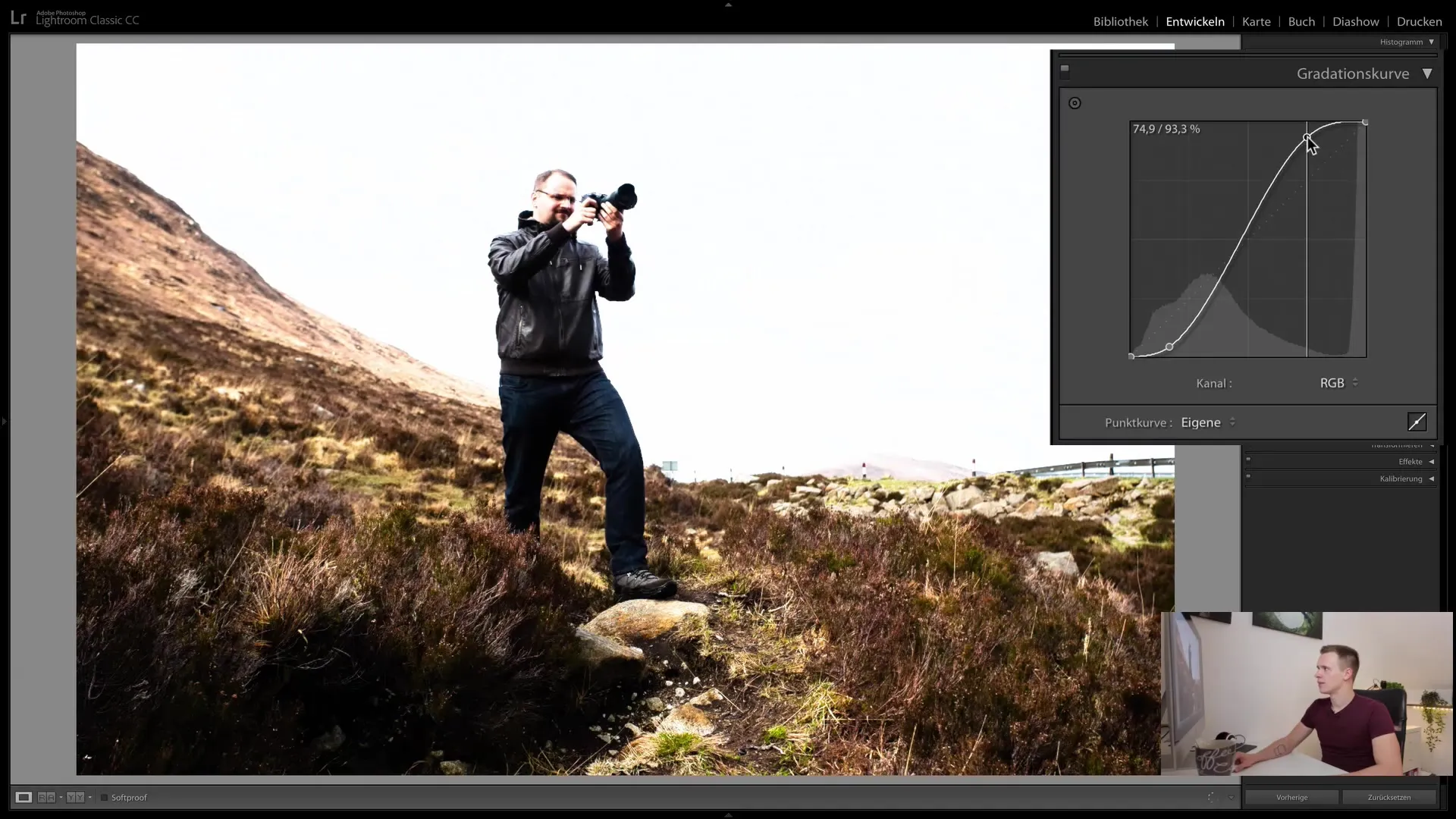
4. 鋭い部分と滑らかな遷移
階調曲線を過度に変形させないように注意してください。多くの鋭いエッジは画像を不自然に見せる可能性があります。極端に角ばった曲線を避け、代わりに滑らかな遷移を使用してください。気に入らない点がある場合は、元の表示に戻すためのノートを取ることができます。
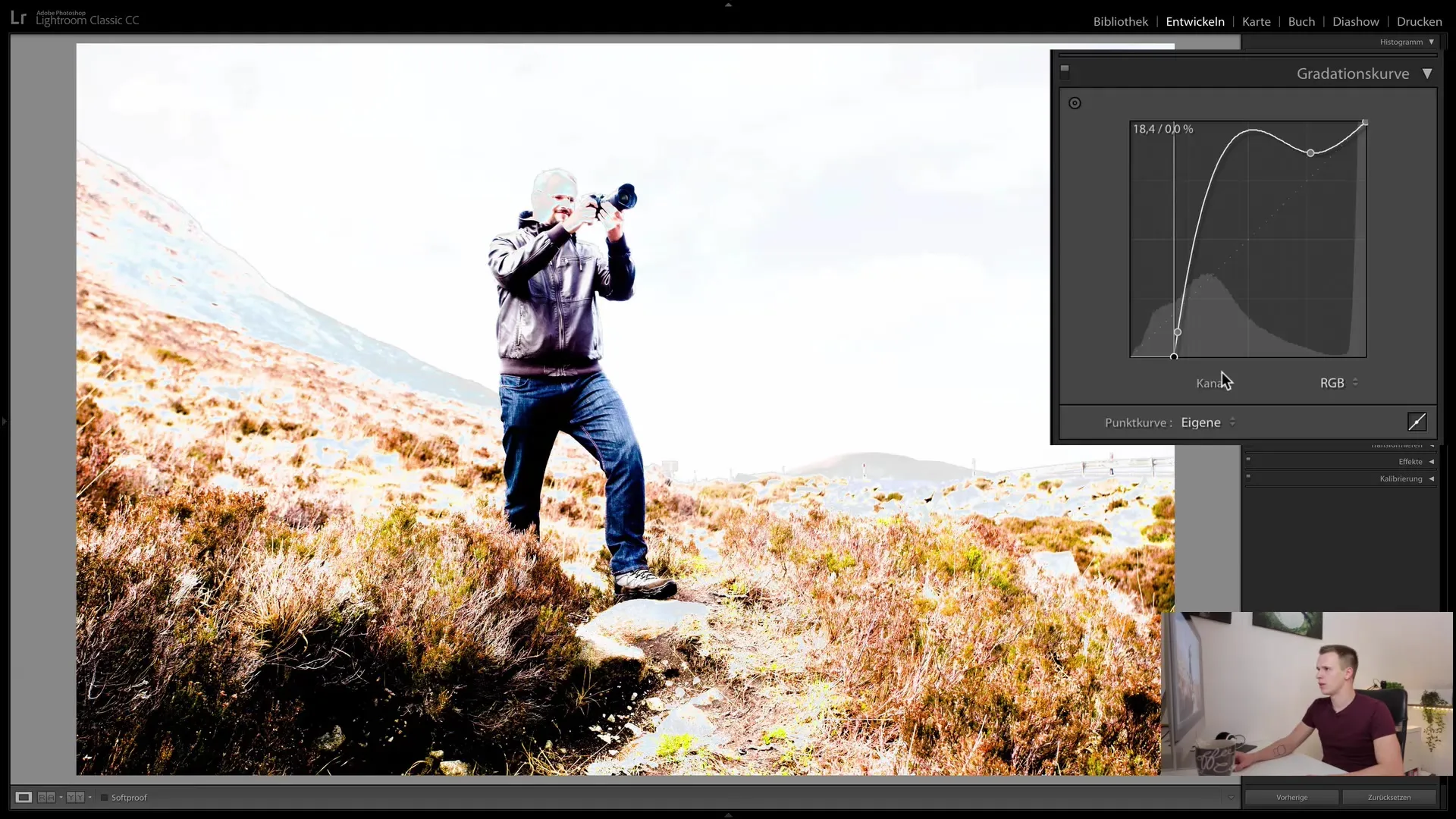
5. ポイントの追加と編集
より特定の調整を行うには、曲線上のポイントを使用できます。ポイントをダブルクリックすると削除され、新しい配置をすることができます。このテクニックは画像内の特定の領域を精緻に調整するのに役立ちます。
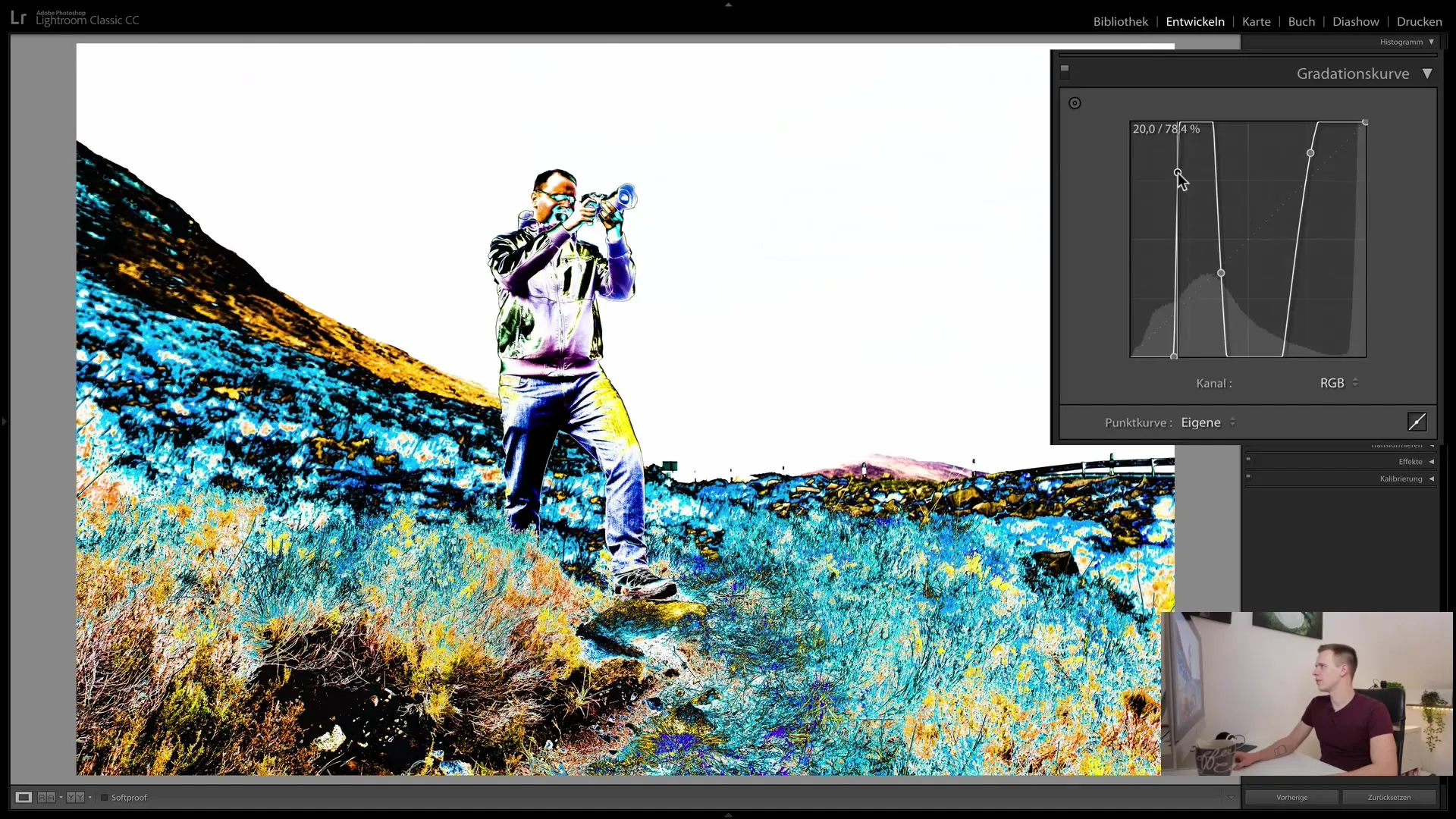
6. ポイントツールの使用
別の有用な手法は、ポイントツールを使用することです。これにより、画像内の特定の明るさの範囲を選択し、手動で曲線全体を変形する必要なく調整することができます。必要な領域をクリックし、ドラッグして変更を確認します。
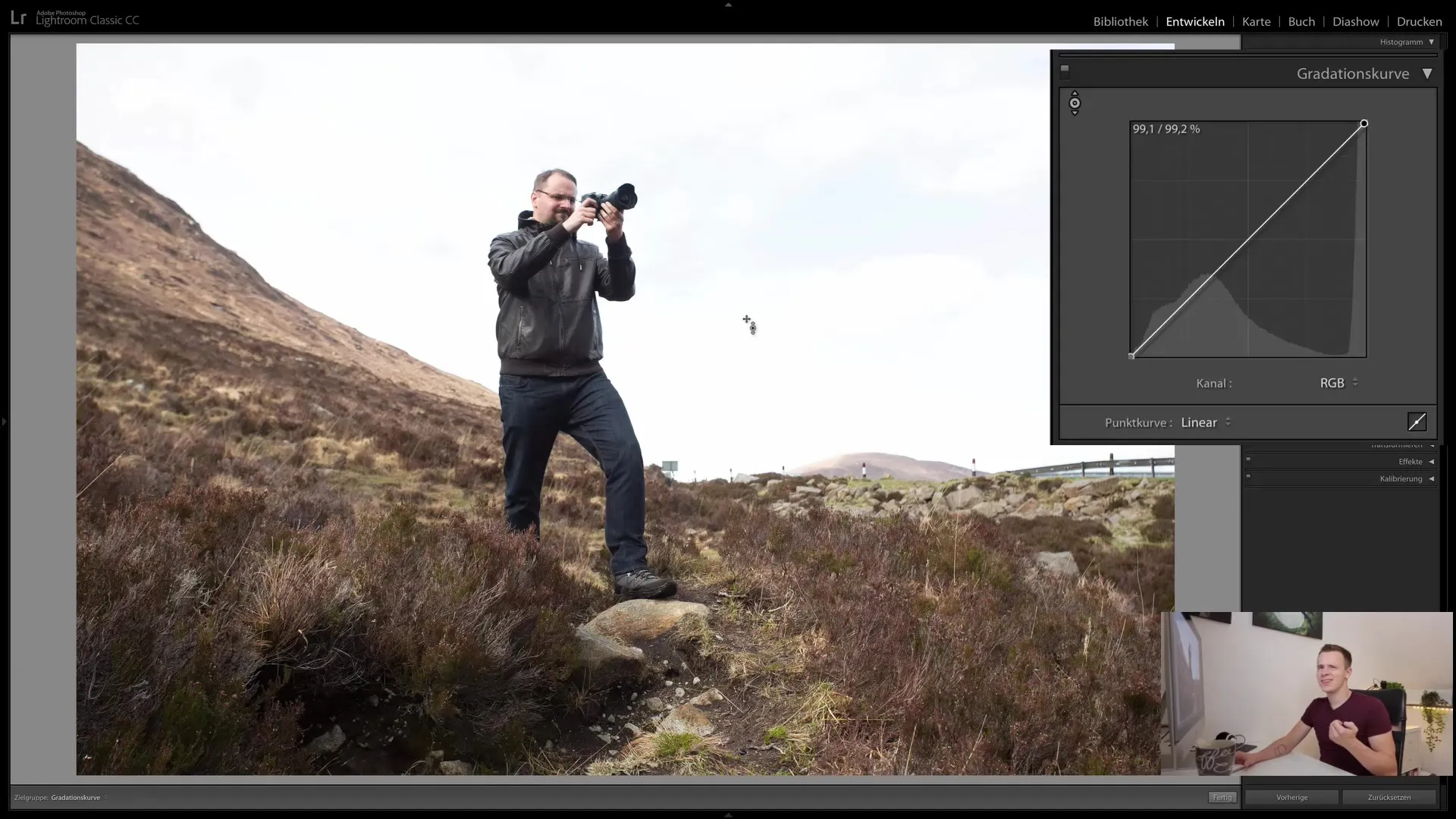
7. Before-After比較と微調整
Gradationskurvenの変更を別のビューで確認するために、右下隅のアイコンを使用してください。このビューでは、細かい明るさの範囲が表示されるため、より精密な変更を行うことができます。
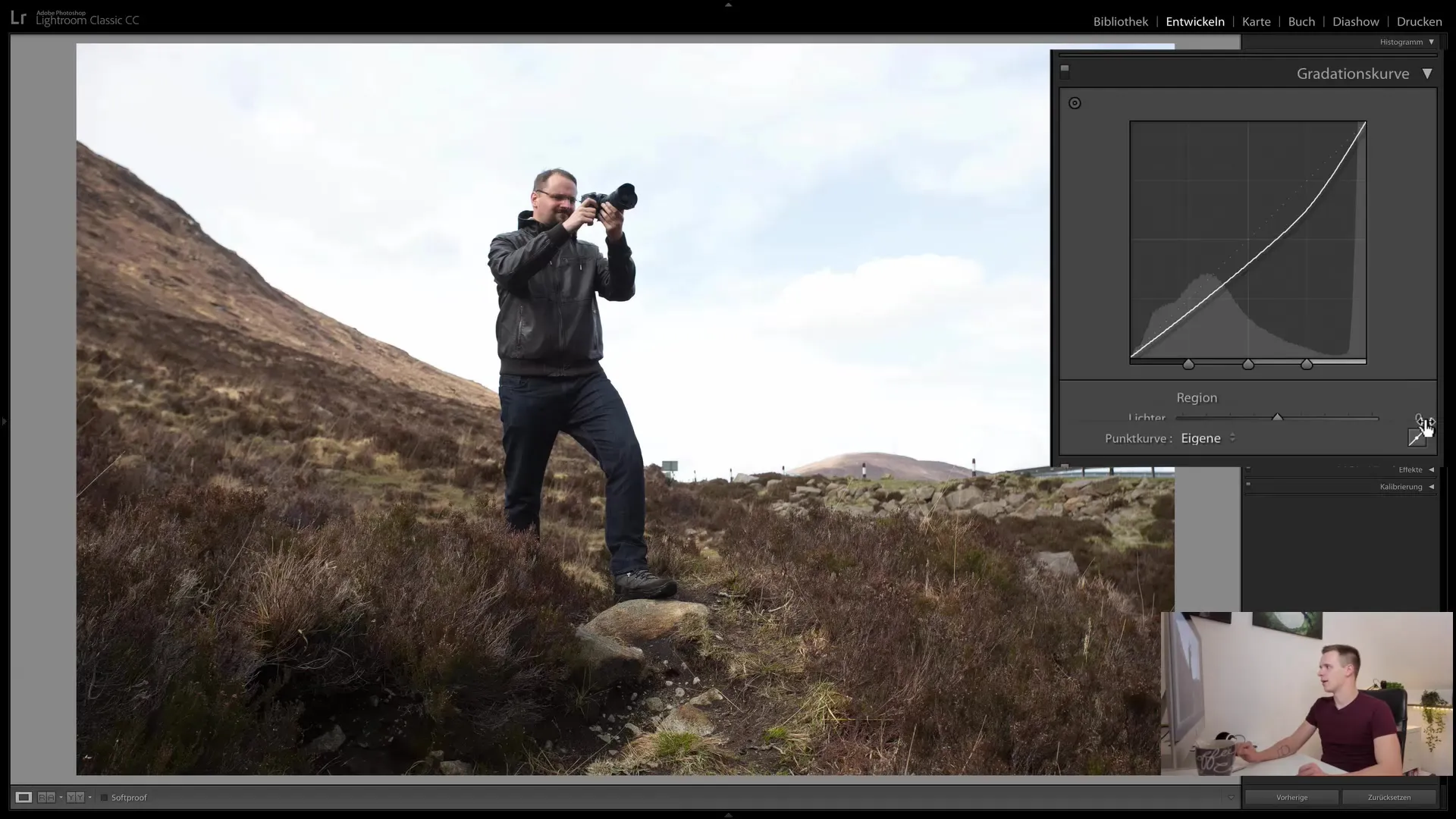
8. 色チャンネルの調整
Gradationskurvenを介して色を編集することは、最も興味深い機能の1つです。赤、緑、青のチャンネルのいずれかを選択し、各色を個別に調整できます。たとえば、明るい画像領域に赤を追加したい場合は、赤い曲線を上に引きます。
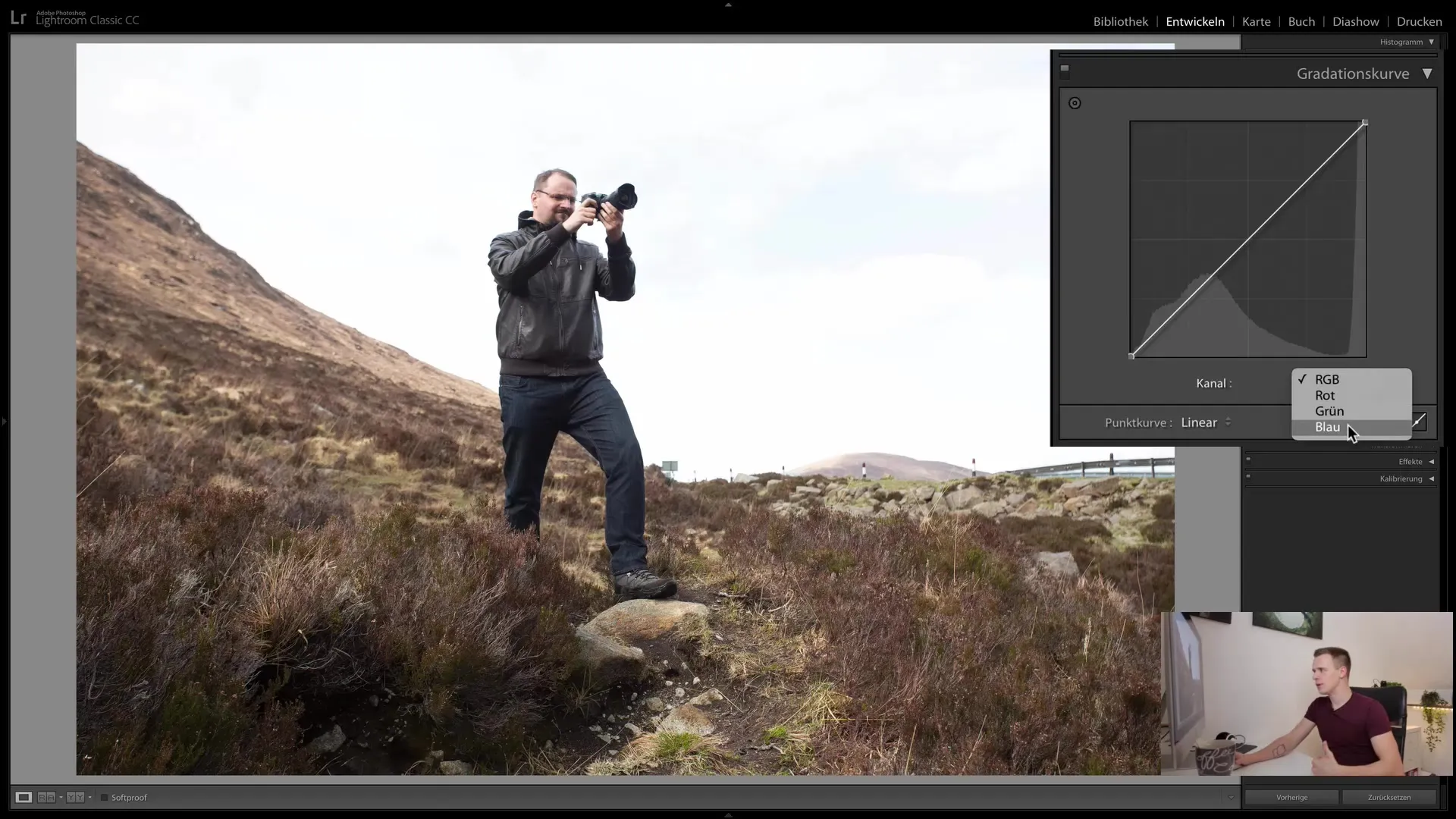
9. 色調の実験
異なる調整を試してみてください。例えば、上部には赤をもっと加え、下部にはシアンをもっと加えることで、興味深い色調を作り出すことができます。この創造性はあなたの画像を全く違うものにし、ユニークな外観を作り出すことができます。
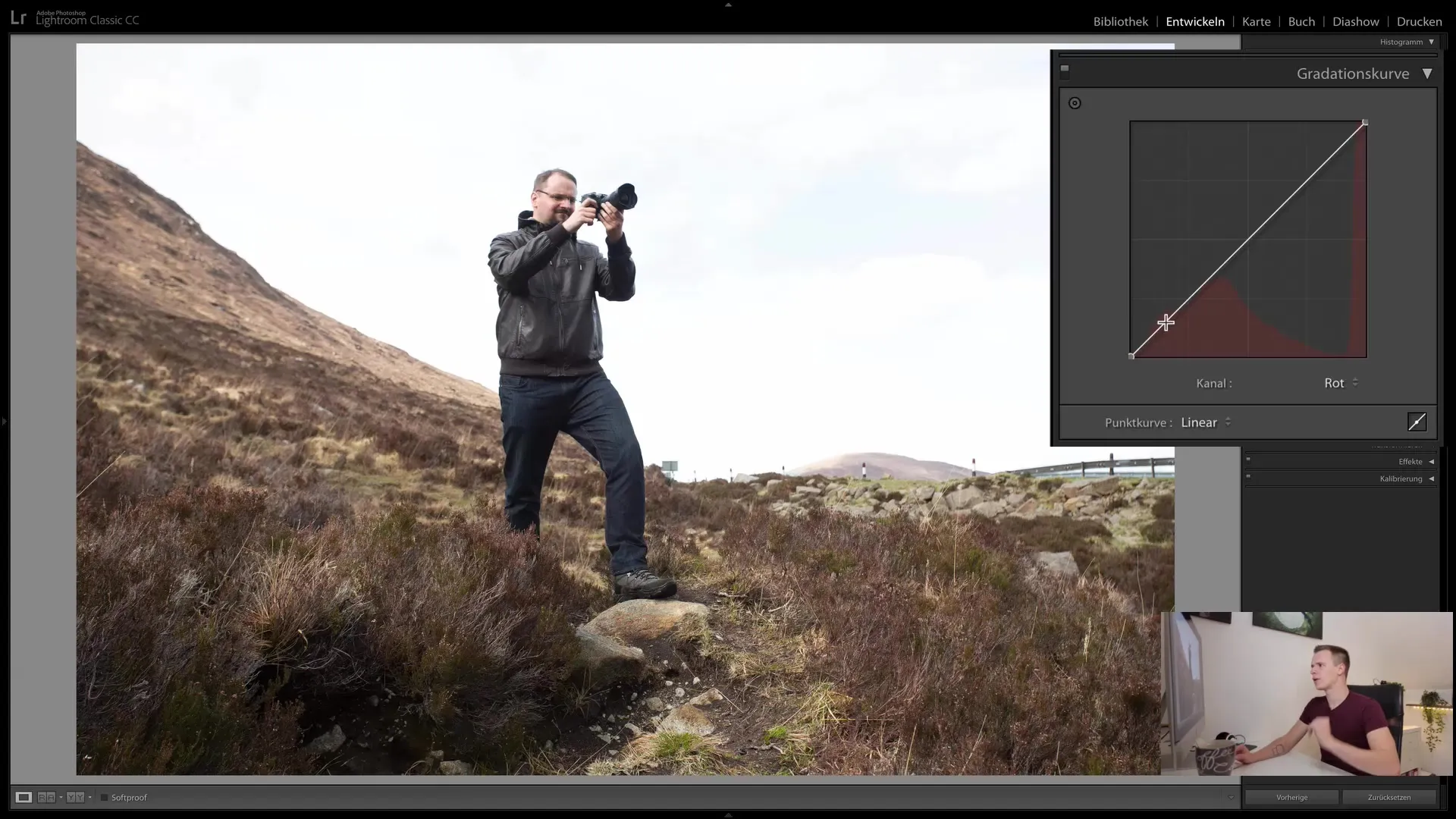
10. リセットと微調整
調整に不満がある場合、設定をリセットすることができます。このオプションは操作規則の下にあります。そこからすべての調整をやり直して、望む結果を得ることができます。
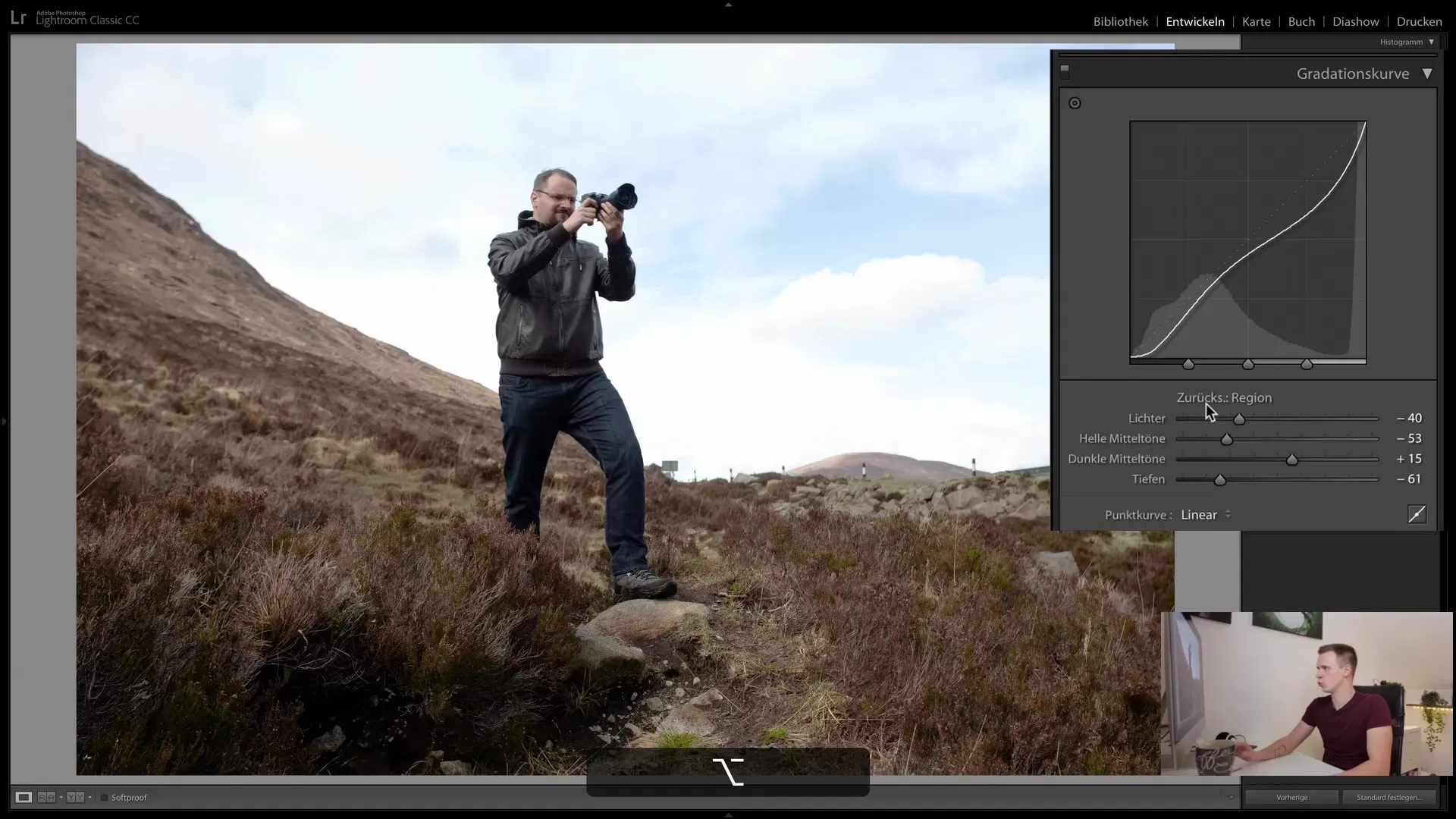
まとめ
Lightroomのグラデーションカーブを使用することは、芸術と科学の完璧な組み合わせです。コントラストを強調し、暗部を明るくし、画像の色調を完全に変えることができます。グラデーションカーブのさまざまな機能を試してみることで、画像美学を大幅に向上させることができます。
よくある質問
グラデーションカーブをリセットする方法は?対応するメニューで「リージョンのリセット」を選択し、Altキーを押しながらクリックします。
グラデーションカーブでのポイントツールは何ですか?ポイントツールを使用すると、特定の明るさ範囲を選択して調整し、精密な最適化を行うことができます。
グラデーションカーブで画像の色をどのように制御しますか?赤、緑、青の中から選択し、カーブを上げたり下げたりすることで画像の各色成分を変更できます。


